Gostaria de aprender a instalar uma nova versão do Powershell? Neste tutorial, vamos mostrar como atualizar a versão do Powershell instalada em um computador executando o Windows.
• Windows 7
• Windows 10
• Windows 2012
• Windows 2016
Lista de equipamentos
A seção a seguir apresenta a lista de equipamentos usados para criar este tutorial.
Como associado da Amazon, eu ganho comissão por compras qualificadas.
Tutorial relacionado - PowerShell
Nesta página, oferecemos acesso rápido a uma lista de tutoriais relacionados ao PowerShell.
Tutorial - Atualizando a instalação do PowerShell
O Microsoft .NET Framework 4.5 ou superior é um requisito para a instalação do WMF.
Baixe e instale a versão mais recente do Microsoft .NET Framework.
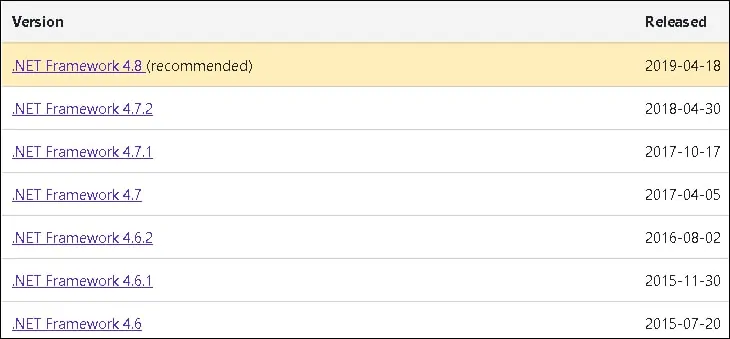
Em nosso exemplo, instalamos a versão 4.8 do Microsoft .NET Framework.
Baixe e instale a versão mais recente do Windows Management Framework.

Em nosso exemplo, baixamos a versão 5.1 do Windows Management Framework para Windows 2012 R2.
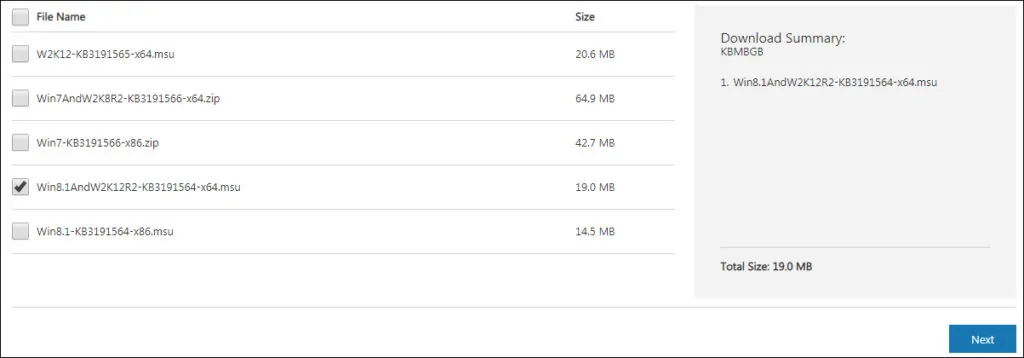
Inicie a instalação do Windows Management Framework.
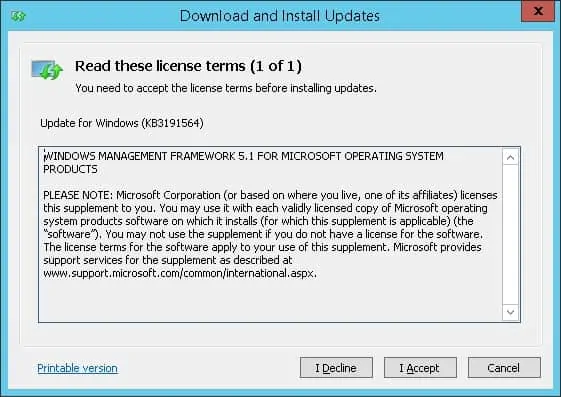
Reinicie o computador para terminar a instalação.
No menu Iniciar, procure por um aplicativo chamado Windows PowerShell.

Verifique a versão PowerShell que está sendo usada.
Aqui está a saída de comando:
Parabéns! Você terminou a atualização do Windows Powershell.
Tutorial - Instalação do PowerShell 7 no Windows
Com o tempo, o software Powershell disponível no sistema operacional Windows ganhou muita popularidade e se tornou um projeto independente.
O software Powershell disponível no sistema operacional Windows e no novo projeto Powershell podem coexistir.
Vamos ensiná-lo a instalar o projeto autônomo Powershell.
Acesse o site do projeto Powershell disponível no Github.
Baixe a versão mais recente disponível para o seu sistema operacional.
Em nosso exemplo, baixamos o arquivo Powershell chamado: PowerShell-7.0.0-win-x64.msi
Inicie a instalação do Powershell 7.
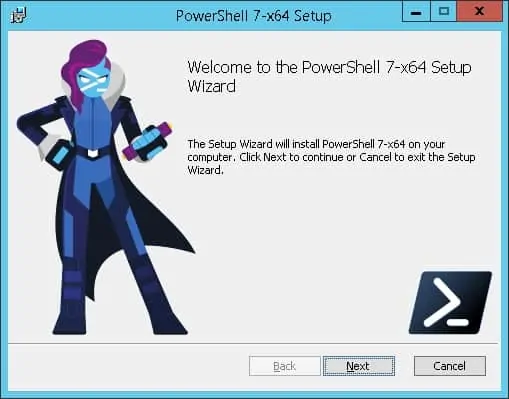
Nesta tela, selecione as seguintes opções:
• Habilite o remodo powershell.
• Adicionar menus de contexto 'Abrir aqui' ao Explorer
Clique no botão Next até que a instalação esteja pronta.
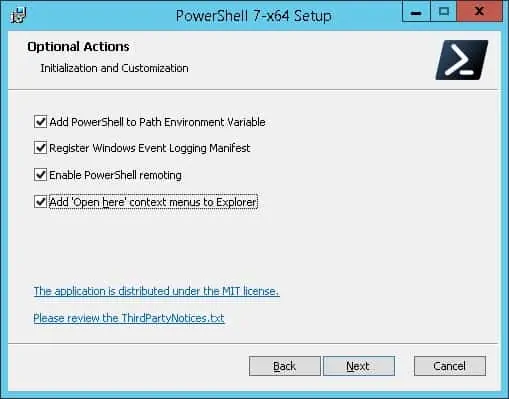
No menu Iniciar, procure por um aplicativo chamado PowerShell 7.
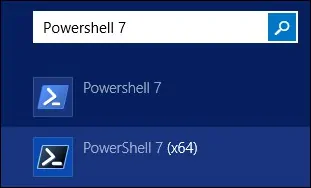
Verifique a versão PowerShell que está sendo usada.
Aqui está a saída de comando:
Parabéns! Você terminou a instalação do Powershell versão 7.
